FLVコンバーターは、FLVファイルを特定のフォーマットに変換したり、その逆を行うことができます。しかし、それはFLVファイルだけに対応するコンバーターだけに落ち着くべきだという意味ではありません。 FLVファイルだけでなく、持っているすべてのファイルを変換できるオールインワンコンバーターを常に探す必要があります。
ですから、あなたが望む最高のFLVコンバータになるオーディオまたはビデオコンバータを探そうとしているなら、正しい記事に来ています。これから、Mac/Windows PC又はAndroid/iPhone/iPadデバイスに対応するトップ8のFLVコンバーターを紹介します。 これらのオンライン/オフライン/無料のコンバーターは、すべての夢への鍵です。読んで楽しんでください。
Contents: パート1。Mac/Windows用の最高のFLVコンバーター[推奨]パート2。無料のFLVコンバーターリスト:FLVビデオを簡単に変換パート3。FLVファイルタイプについて結論
パート1。Mac/Windows用の最高のFLVコンバーター[推奨]
知らない人のために説明すると、FLVファイルを変換したり再生したりするために、さまざまな種類のビデオコンバータやプレーヤーがあります。メイントピックに進む前に、まずこれらのさまざまなコンバーターの概要を説明しましょう。
最初のタイプのファイルコンバーターはオンラインコンバーターです。 オンラインコンバーターはほとんど無料ですが、すべてが許可されているわけではありません。 それらはまた非常に使いやすいです。 ただし、それらを使用することの欠点は、無料で提供されるだけなので、高品質のビデオを保証できないことです。 ほとんどのオンラインFLVコンバーターは、通常の品質のメディアしか提供できません。そして、必ずファイルサイズに制限があります。
次のコンバータータイプはオフラインのものです。オフラインFLVコンバーターは無料ではありませんが、これらのコンバータを使用するために任意のインターネットまたはデータ接続を必要としないでしょう。そして、それらのほとんどは無料試用を与えることができます。
これらのプロフェッショナルなソフトウェアは、最高品質のメディアを提供することができ、同様に認可されているので、ユーザーは自分のプライバシーやコンピュータとファイルの安全性について心配する必要はありません。
さて、これから紹介するFLV変換ソフトは、最高でおすすめできるのはiMyMac動画変換であることだけは確かです。

プロのビデオおよびオーディオコンバーターとして、 iMyMac動画変換は、使用できる多くの素晴らしい機能があります。
ファイルを好きなフォーマットに変換するのを助けることであるその主な機能から始めます。また、ファイルをソーシャルメディアアプリにアップロードしたり、別のデバイスで再生したりする場合、このツールは特定の形式にビデオまたはオーディオファイルを自動的に変換することができます。
このFLV変換ソフトのもう一つの特徴は、好みに応じてメディアファイルを編集することができることです。アプリで提供されている利用可能なプリセットとフィルターを使用して、FLVファイルをカット、トリミング、さらにはエフェクトを追加することもできます。 さらに、ストリーミング機能の助けを借りて、ファイルを表示するためだけにサードパーティのメディアプレーヤーを開く必要はありません。
したがって、iMyMac動画変換を使用して、FLVファイルを変換します。 次の手順を実行します:
- このFLVコンバーターiMyMac動画変換をMacまたはWindowsPCに無料でダウンロードします。
- 変換するファイルをドラッグしてウィンドウにドロップします
- 「フォーマットを変換します」ボタンをクリックして、MP4のような好きな形式を選択します。
- あなたのファイルの設定をカスタマイズしたり、ビデオを編集した後、「保存」をタップすることを忘れないでください。
- 「変換」をクリックして、変換プロセスを開始します。
また、ファイルをすぐに見たい場合は、「最近のプロジェクト」をタップし、「変換されたファイル」に移動して、「フォルダを開く」をクリックするだけでよいのです。iMyMac動画変換はとても素晴らしいFLVコンバーターなので、もし私があなたなら、今すぐ試してみようと思います。

パート2。無料のFLVコンバーターリスト:FLVビデオを簡単に変換
さて、オンラインまたは無料のビデオコンバーターについてもっと知りたい人のために、ここにオンラインコンバーターが何であるかを知るのを助けることができるガイドがあります。
自由に使用できるFLVコンバーターのトップ7リスト:
- iMyMac無料&オンライン動画変換
- VLC メディアプレーヤー
- Handbrake
- Windows メディアプレーヤー
- Cloudconvert
- Zamzar
- Convertio
彼らがどれほど強力か見てみましょう......
#1 iMyMac無料&オンライン動画変換(無料、オンライン)
名前とほとんどの機能は似ていますが、iMyMac無料&オンライン動画変換はまだあなたのメディアのために最高の品質を与えることができませんでした。しかし、それでも試してみるのは信頼できて安全なサイトです。 このFLVコンバーターは、iPhone、Android、MacOS、およびWindowsPCで使用できます。

#2 VLC メディアプレーヤー(無料、オフライン)
VLC メディアプレーヤーは、ファイルを選択した形式に変換するのにも役立ちます。 ただし、VLC メディアプレーヤーですべての形式が提供されているわけではありません。 無料の試用版があり、さまざまなPCまたは電話デバイスで使用できます。
#3 Handbrake(無料、オフライン)
Handbrakeは、快適で使いやすいWebサイトを備えた優れたコンバーターでもあります。 これは、最も広く使用されているオンラインFLVコンバーターの1つと見なされています。
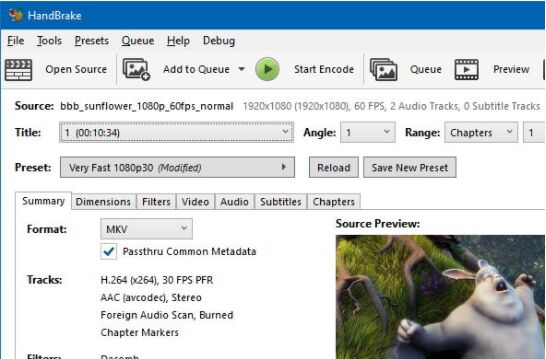
#4 Windows メディアプレーヤー(無料、オフライン)
VLCと同様に、Windows メディアプレーヤーでは、ファイルをストリーミングできるだけでなく、変換することもできます。 ただし、これも古いアプリであるため、すべての形式を使用できるわけではありません。 ただし、WindowsコンピューターでFLVビデオを変換することはできます。
#5 Cloudconvert(無料、オンライン)
cloudconvert.comを使用すると、ファイルの変換がいかに簡単で高速であるかを雲の中に浮かんでいるように感じるでしょう。 また、オンラインで優れたFLVコンバーターです。
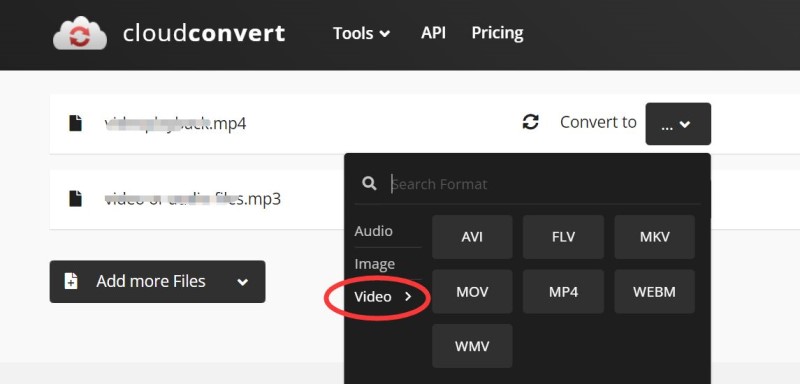
#6 Zamzar(無料、オンライン)
他の人と同様に、Zamzarも非常に信頼性の高いFLVコンバーターであり、コンピューターに人気があり安全であるため、多くの人が使用するのが大好きです。
#7 Convertio(無料、オンライン)
Convertioは人気のあるサイトであり、ファイルをすばやく着実に変換する場合に最適なサイトの1つであることが何度も証明されています。
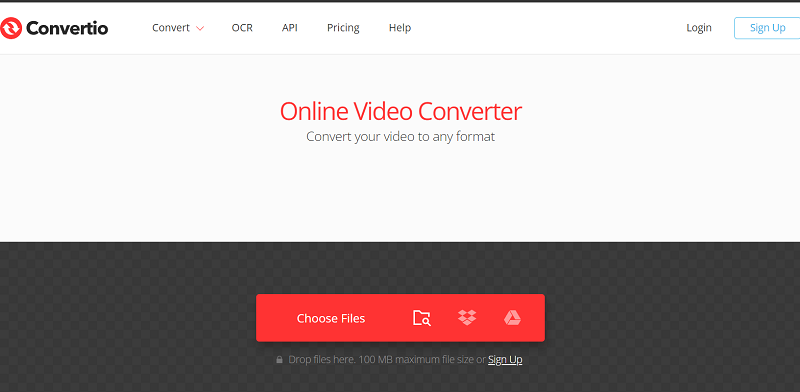
オンラインFLVコンバーターを使用しても、メディアに最高の品質が得られないため、代わりにオフラインツールを使用することを強くお勧めします。 しかし、あなたが本当に主張し、それでもこれらのオンラインコンバーターを試したい場合は、iMyMac動画変換の代わりに使用できるこれらの他のオンラインコンバーターの中から自由に選択してください。
パート3。FLVファイルタイプについて
「.flv」ファイル拡張子とは何ですか? FLV(Flash Video)は、AdobeAirとAdobeFlashPlayerを使用してインターネット経由でオーディオとビデオを転送するファイルタイプです。ユーザーは常にAdobeソフトウェアからFLVファイルをエクスポートしようとします。
なぜそんなに多くの人がFLVビデオコンバーター必要なのですか?FLVファイルを変換するには? アドビがFlashを廃止して以来、多くのストリーミングサービスやソフトウェア開発者はFlashの使用をあきらめ、HTML5またはその他の形式に切り替え、FLV形式の使用はますます少なくなっています。 そのため、ユーザーはこれらのファイル形式を変更する傾向があります。

結論
ご覧のとおり、適切なガイドと完璧なツールがあれば、ファイルの変換は簡単です。
そして、あなたがいくつか無料のFLVコンバーターを探しているなら、いつでもこの記事に頼ることができます。 そして、最高のFLV変換ソフトとして、iMyMac動画変換は常にあなたの背中を押してくれます。今すぐお試しください。




